Si vous utilisez Outlook avec Gmail sur IMAP,vous avez peut-être remarqué un problème très gênant: si vous signalez un e-mail dans Outlook ou utilisez la fonctionnalité Étoile de Gmail, vous obtiendrez souvent des éléments en double dans la barre de tâches.
Cela s’explique par le fait que le protocole IMAP de Gmailaffiche le même élément dans plusieurs dossiers. Par exemple, lorsque vous étiquetez un e-mail, il apparaît dans le dossier d’étiquettes ainsi que sur Tous les messages et dans la boîte de réception, même s’il s’agit du même message. Outlook ne peut pas faire la différence.

Le correctif consiste à indiquer à la barre des tâches d’ignorer toutes les tâches se trouvant dans des dossiers autres que Tous les messages.
Correction des éléments marqués en double
Cliquez avec le bouton droit n'importe où dans la zone des tâches du volet Tâches, puis choisissez Filtre dans le menu:

Choisissez l'onglet Avancé, puis ajoutez une nouvelle règle en tapant manuellement les valeurs dans les champs:
- Champ: Dans le dossier
- Valeur: tout le courrier
Assurez-vous de les taper exactement (notez que vous pouvez naviguer dans le menu pour trouver l'élément «Dans le dossier») et, une fois que vous avez terminé, cliquez sur le bouton Ajouter à la liste avant de quitter cet écran.

Assurez-vous que votre liste contient maintenant le nouvel élément avant de cliquer sur le bouton OK:

Remarque: Si vous avez plus d'un compte de messagerie et que vous signalez des messages dans ceux-ci, vous devrez également ajouter une règle supplémentaire pour inclure ces dossiers. Sinon, vous pouvez ne bloquer que certains dossiers à l'aide de cette méthode.
Vous devrez probablement effectuer un envoi / une réception avant que les éléments ne disparaissent de la liste.
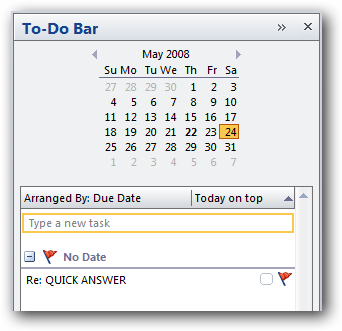
Vous pouvez également exclure des éléments de tous les courriers en inversant la condition à exclure.








